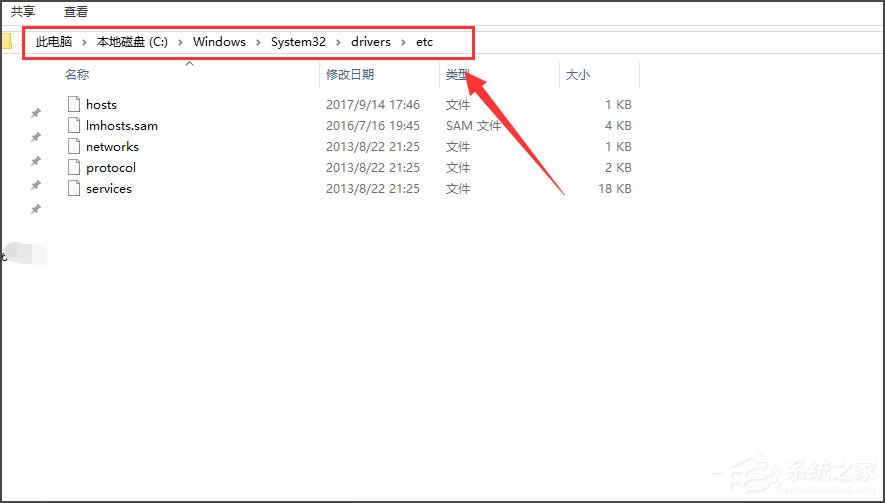 2、右键单击hosts选择打开方式;
2、右键单击hosts选择打开方式; 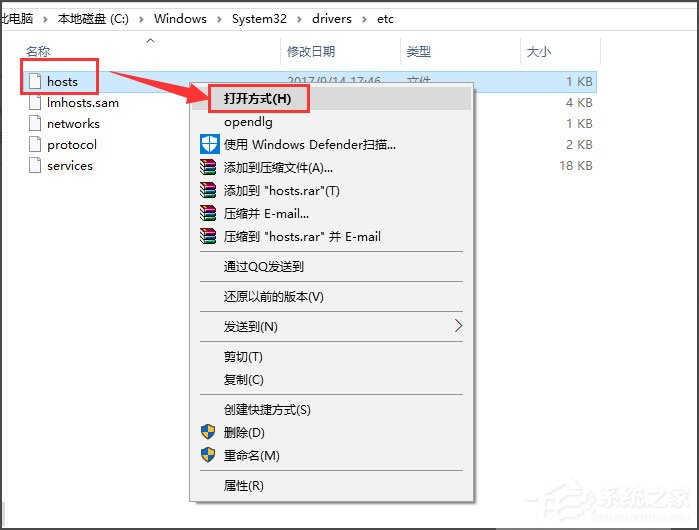 3、选择打开方式为记事本,然后点击确定按钮;
3、选择打开方式为记事本,然后点击确定按钮; 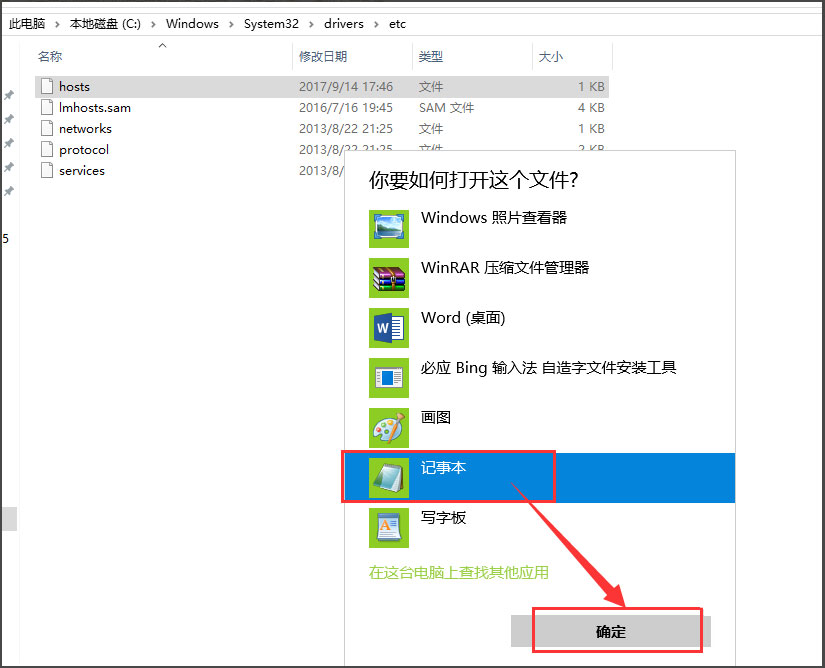 4、打开后,在文档结尾写入172.0.0.1 ieonline.microsoft.com;
4、打开后,在文档结尾写入172.0.0.1 ieonline.microsoft.com; 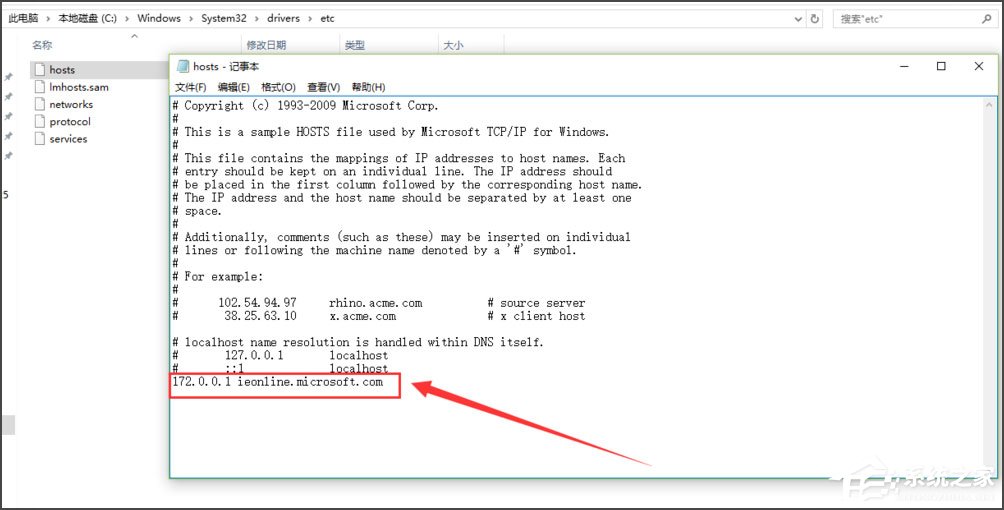 5、选择hosts文件--保存;
5、选择hosts文件--保存; 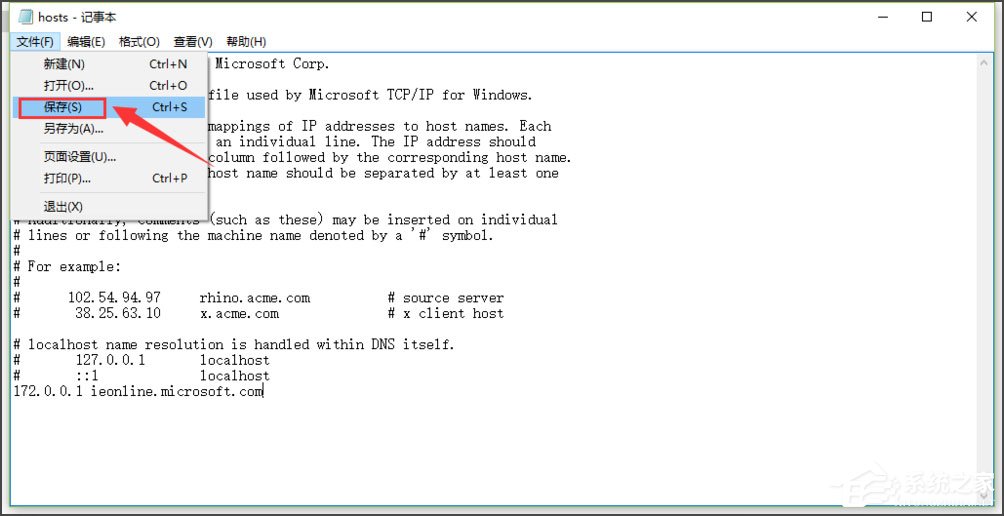 6、然后出现保存对话框,点击保存;
6、然后出现保存对话框,点击保存; 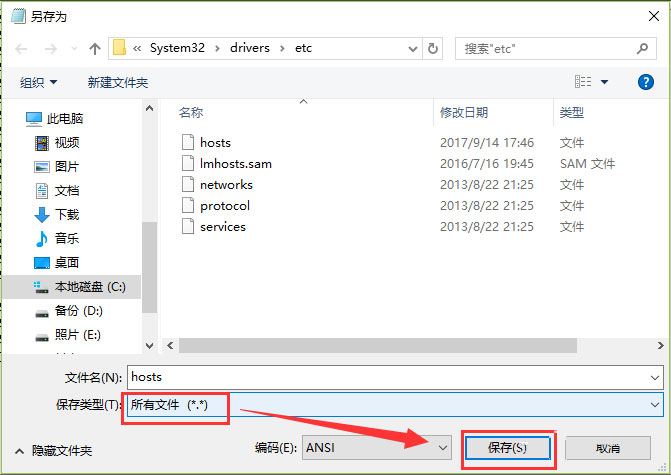 7、提示保存在其它地方,我们保存在桌面先;
7、提示保存在其它地方,我们保存在桌面先; 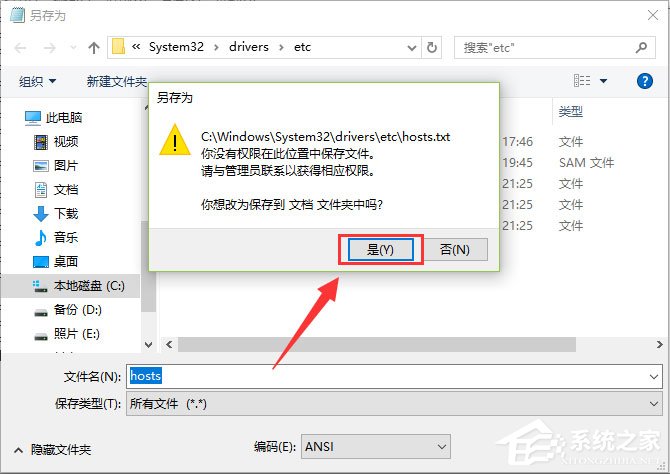 8、将桌面上保存好的文件的扩展名删除;
8、将桌面上保存好的文件的扩展名删除; 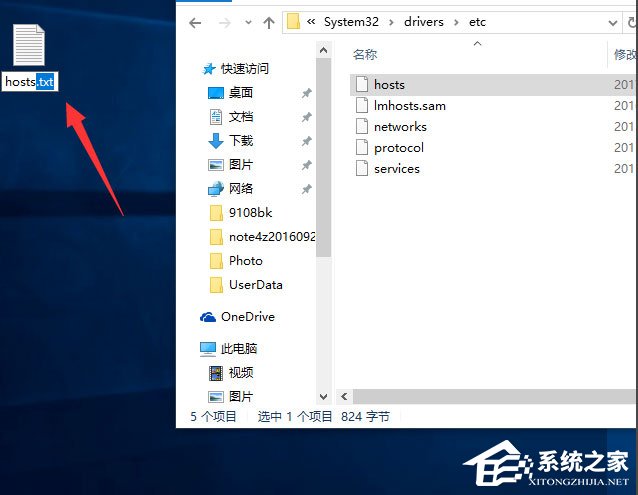 9、然后将这个文件复制到C:WindowsSystem32driversetc替换原文件,系统提示需要权限,点击继续按钮即可完成操作!
9、然后将这个文件复制到C:WindowsSystem32driversetc替换原文件,系统提示需要权限,点击继续按钮即可完成操作! 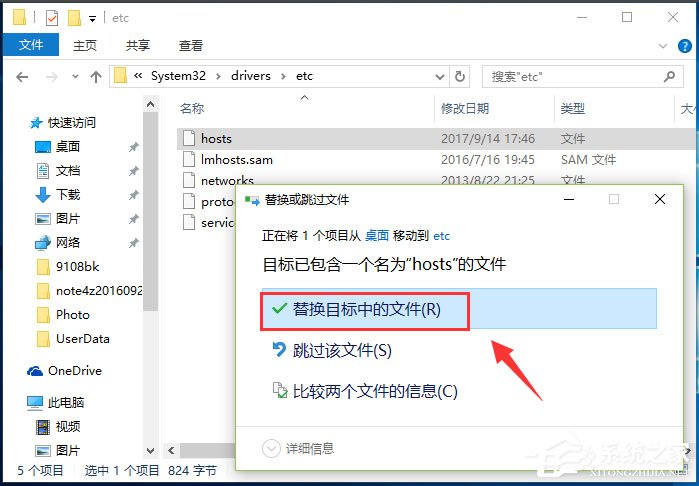 以上就是Win10打开IE提示“默认的搜索提供程序损坏”的具体解决方法,按照以上方法进行操作后,再次打开IE浏览器的时候就不会再出现该提示了。
以上就是Win10打开IE提示“默认的搜索提供程序损坏”的具体解决方法,按照以上方法进行操作后,再次打开IE浏览器的时候就不会再出现该提示了。 转载说明:欢迎转载本站所有文章,如需转载请注明来源于《绝客部落》。
本文链接:https://juehackr.net/jishu/xitong/jiaocheng/6241.html